进入 win10 安全模式的多种方法以前通过按 f8 进入安全模式的方法在 win10 系统中已失效。随着 win10 成为主流系统,在调试程序时进入安全模式变得至关重要。php小编苹果整理了多种进入 win10 安全模式的实用方法,包括:系统设置中的高级启动选项使用命令提示符通过启动菜单创建快捷方式使用 microsoft 安全模式启动设备以下正文将详细介绍这些方法,帮助您在需要时轻松进入 win10 安全模式。
方法一:
“开始”菜单→“设置”→“更新和安全”→左侧的“恢复”→高级启动中的“立即重启”→选择“疑难解答”→“高级选项”→“启动设置”→进入启动设置界面,点击“重启”→按键盘数字4或者F4后启用安全模式
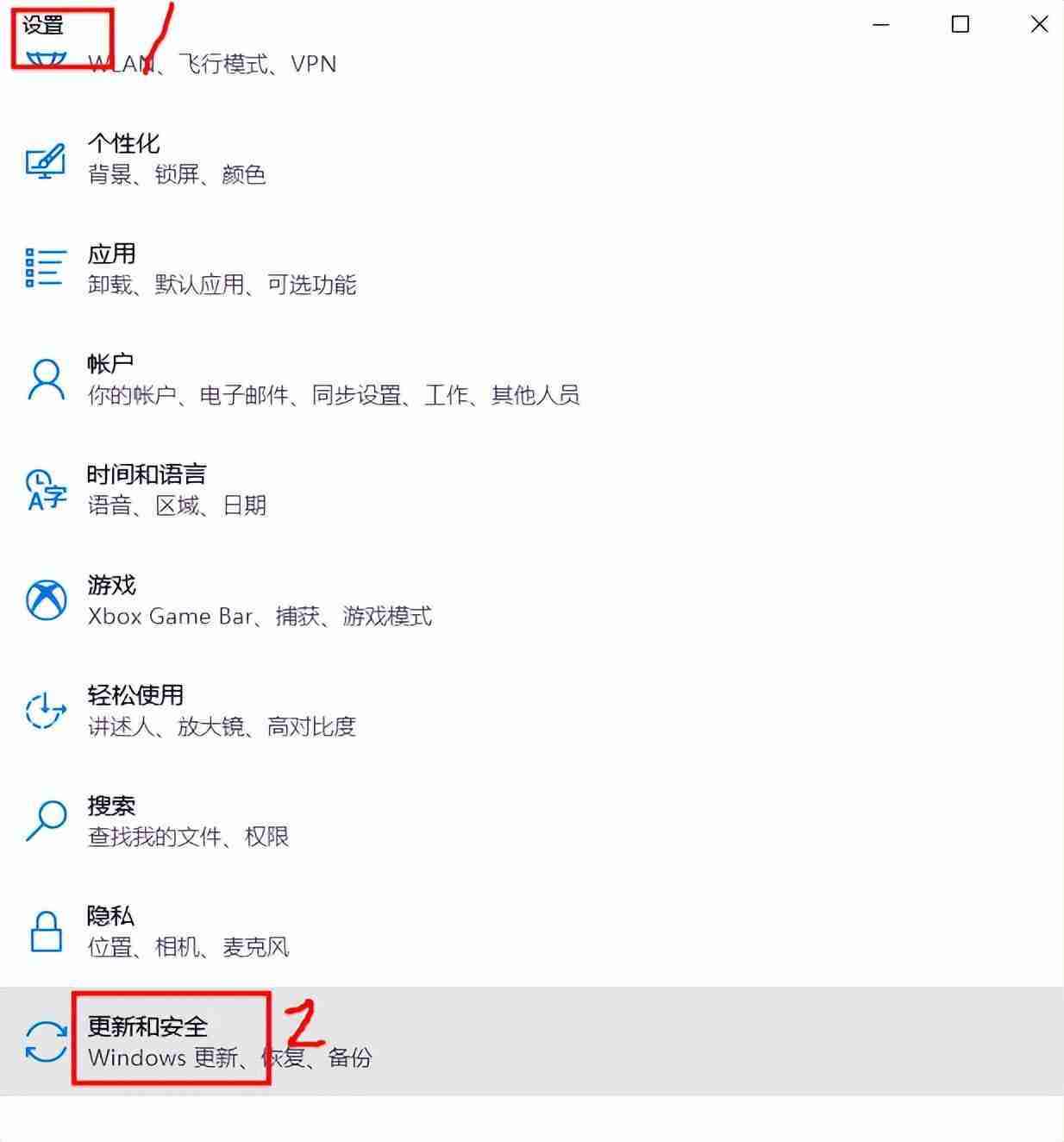
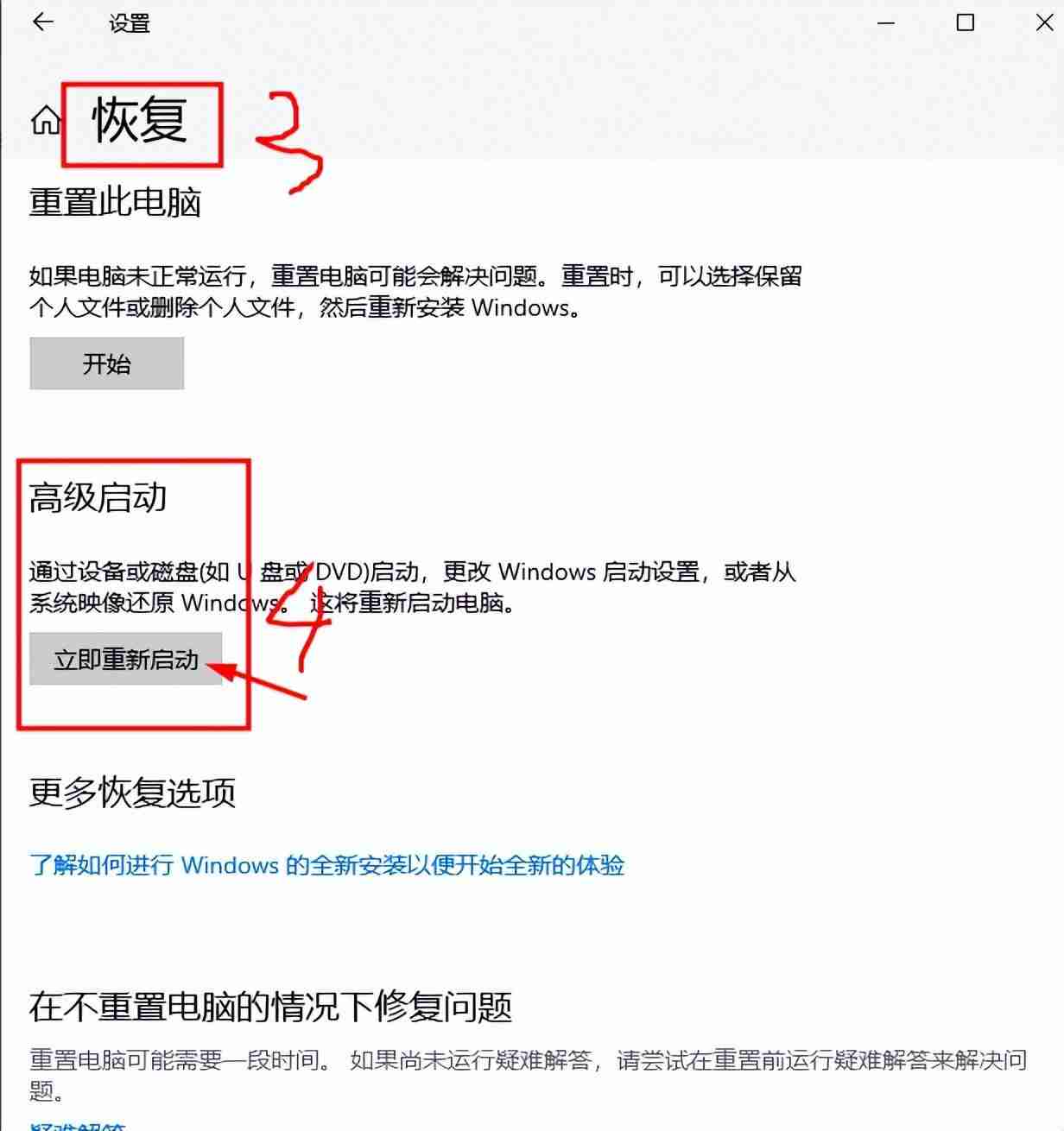
方法二:
开始→电源按钮,按住Shift同时点击“重启”,然后Win10会自动进入高级启动菜单,再点击疑难解答→高级选项→启动设置→重启
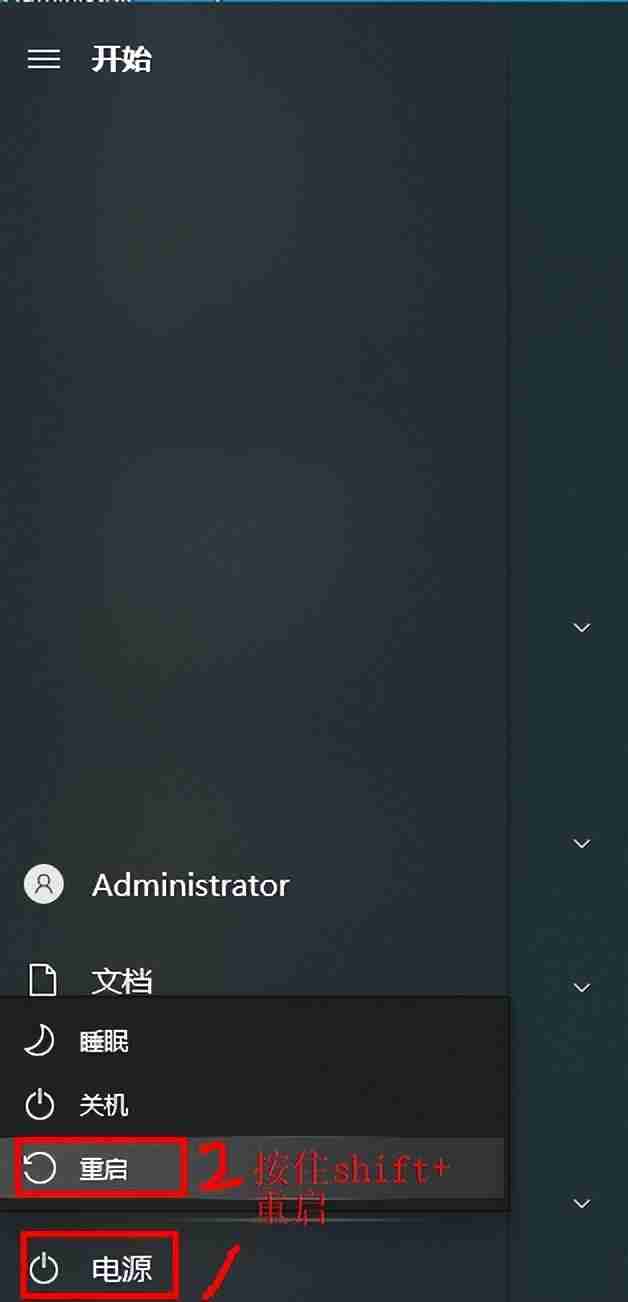
方法三:CMD
右键开始按钮,选中“命令提示符(管理员)”,输入 shutdown /r /o回车
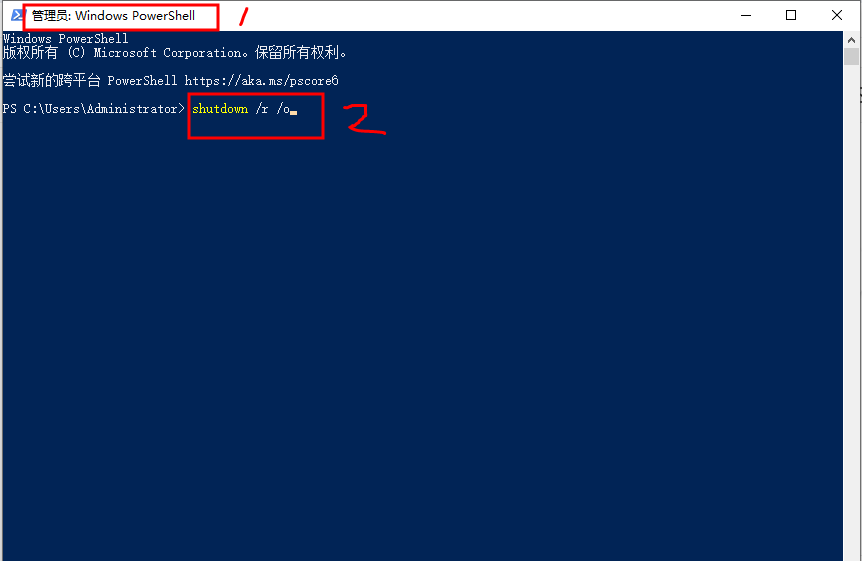
方法四:msconfig
win R→msconfig→切换到引导选项卡,选中“安全引导”
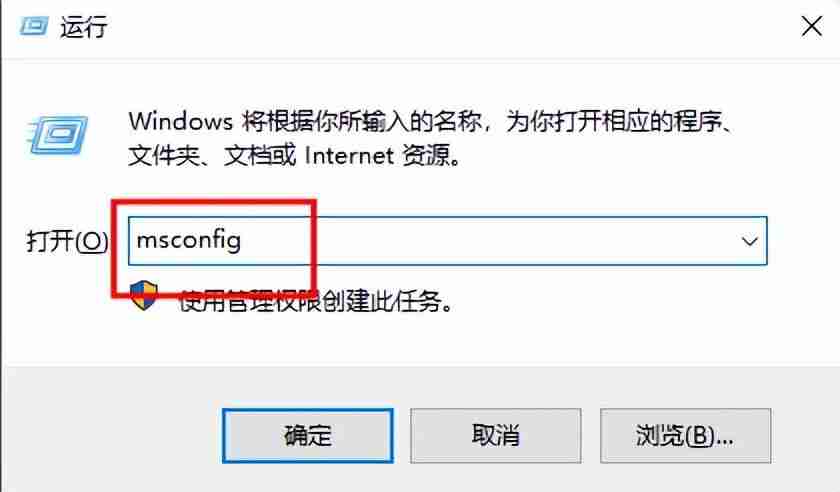
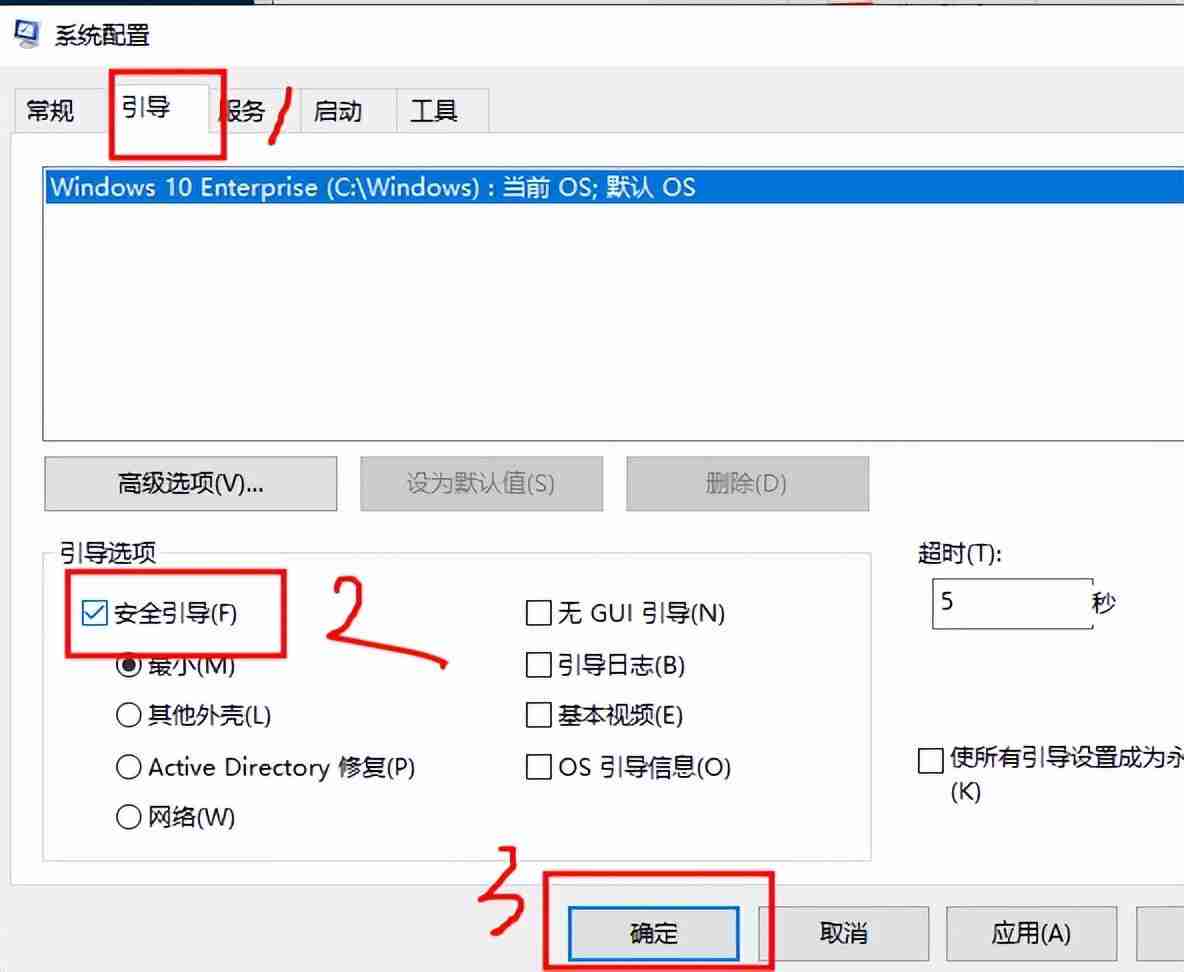
以上就是win10安全模式怎么进入 win10进安全模式的方法的详细内容,更多请关注php中文网其它相关文章!

Windows激活工具是正版认证的激活工具,永久激活,一键解决windows许可证即将过期。可激活win7系统、win8.1系统、win10系统、win11系统。下载后先看完视频激活教程,再进行操作,100%激活成功。




Copyright 2014-2025 https://www.php.cn/ All Rights Reserved | php.cn | 湘ICP备2023035733号